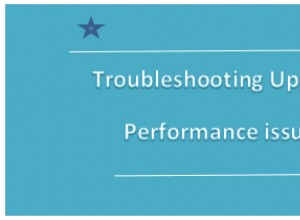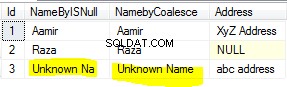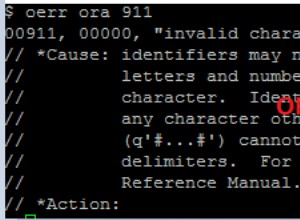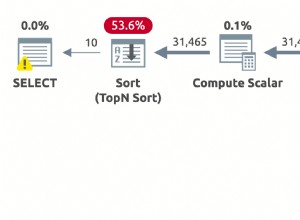Vea estos útiles atajos de teclado para trabajar en tablas de Access
Se aplica a:Microsoft Access 2013, 2016, 2019 y 365 (Windows)
Los siguientes métodos abreviados de teclado funcionan en la Vista de hoja de datos en las tablas de Microsoft Access.
1. Crear un nuevo registro
Para crear un nuevo registro, presione Ctrl + signo más (+).
2. Eliminar el registro actual
Para eliminar el registro actual, presione Ctrl + signo menos (-)
3. Deshacer cambios en el campo o registro actual
Para deshacer los cambios en el campo o registro actual, presione Escape una vez para deshacer los cambios en el campo o presione Escape dos veces para deshacer los cambios en el campo y registro.
4. Accede al menú de un cuadro combinado
Para acceder al menú en un campo con un cuadro combinado, presione F4, use las teclas de flecha hacia arriba y hacia abajo para navegar por el menú y luego presione Entrar para hacer una selección.
5. Forzar guardar el registro actual
Para forzar el guardado del registro actual, presione Shift + Enter.
6. Mover al siguiente campo
Para pasar al siguiente campo, presione el tabulador o la flecha hacia la derecha.
7. Ir al campo anterior
Para ir al campo anterior, presione Mayús + Tabulador o la flecha izquierda.
8. Mover a un registro específico
Para pasar al cuadro de número de registro, presione F5 y luego escriba el número de registro y presione Entrar.
9. Acceda al cuadro de diálogo Buscar
Para acceder al cuadro de diálogo Buscar, presione Ctrl + F.
10. Mover al campo actual en el siguiente registro
Para pasar al campo actual en el siguiente registro, presione la flecha hacia abajo.
11. Mover al campo actual en el registro anterior
Para pasar al campo actual en el registro anterior, presione la flecha hacia arriba.
12. Cambiar entre el modo de navegación y el modo de edición
Para cambiar entre el modo de navegación y el modo de edición (con el punto de inserción mostrado), presione F2.
13. Mover al primer campo en el registro actual
Para pasar al primer campo del registro actual, en el modo de navegación, presione Inicio.
14. Ir al último campo del registro actual
Para pasar al último campo del registro actual, en el modo de navegación, presione Finalizar.
15. Mover al campo actual en el primer registro
Para pasar al campo actual en el primer registro, en el modo de navegación, presione Ctrl + flecha hacia arriba.
16. Mover al campo actual en el último registro
Para moverse al campo actual en el último registro, en el modo de navegación, presione Ctrl + flecha hacia abajo.
17. Mover al primer campo en el primer registro
Vaya al primer campo en el primer registro, en el modo de navegación, presione Ctrl + Inicio.
18. Ir al último campo del último registro
Vaya al último campo del último registro, en el modo de navegación, presione Ctrl + Fin.
19. Subir una pantalla
Para subir una pantalla, presione Re Pág.
20. Bajar una pantalla
Para bajar una pantalla, presione Av Pág.
21. Mover una pantalla a la derecha
Para mover una pantalla hacia la derecha, presione Ctrl + Av Pág.
22. Mover a la izquierda una pantalla
Para moverse una pantalla hacia la izquierda, presione Ctrl + Re Pág.
23. Ingrese el valor del mismo campo en el registro anterior
Para ingresar el valor del mismo campo en el registro anterior, presione Ctrl + apóstrofe (').
24. Expandir la subhoja de datos de un registro
Para moverse desde la hoja de datos y expandir la subhoja de datos del registro, presione Ctrl + Shift + flecha hacia abajo.
25. Contraer la subhoja de datos
Para contraer la hoja secundaria, presione Ctrl + Shift + flecha hacia arriba.